Saatnya untuk mengatasi kesalahan GLFW 65542 WGL
- Kesalahan GLFW 65542 WGL driver tampaknya tidak mendukung OpenGL ditemui saat Anda mencoba meluncurkan Minecraft.
- Biasanya ada file DLL yang hilang atau driver yang kedaluwarsa dan tidak kompatibel di balik masalah ini.
- Untuk memperbaikinya, unduh file DLL yang diperlukan secara manual dan tambahkan ke folder Java, atau coba metode lain di sini.

XINSTALL DENGAN MENGKLIK FILE DOWNLOAD
Alat ini akan mengganti DLL yang rusak atau korup dengan fungsi yang setara menggunakan repositori khusus yang memiliki versi resmi dari file DLL.
- Unduh dan Instal Benteng di PC Anda.
- Luncurkan alat dan Mulai memindai untuk menemukan file DLL yang dapat menyebabkan masalah pada PC.
- Klik kanan Mulai Perbaikan untuk mengganti DLL yang rusak dengan versi yang berfungsi.
- Fortect telah diunduh oleh 0 pembaca bulan ini.
Minecraft adalah salah satunya permainan populer di masyarakat dan menawarkan konsep yang menyegarkan. Namun, itu juga rentan terhadap kesalahan. Yang paling umum adalah kesalahan GLFW 65542 WGL saat membuka peluncur Minecraft.
Kesalahan ini terutama ditemui di Game edisi Java dan diikuti oleh pesan kesalahan Kesalahan GLFW 65542: WGL:Driver tampaknya tidak mendukung OpenGL di Minecraft.
Mengidentifikasi penyebab yang mendasarinya di sini rumit, jadi kami sarankan Anda menjalankan perbaikan dalam urutan yang tercantum untuk mendapatkan solusi cepat Kesalahan GLFW 65542 WGL di Minecraft.
Apa artinya GLFW error 65542 WGL driver tampaknya tidak mendukung OpenGL?
Itu Kesalahan GLFW 65542 WGL umumnya muncul ketika pustaka OpenGL hilang atau ada masalah dengan driver grafis. Yang terpasang pengemudi bisa ketinggalan zaman, atau rusak, atau mungkin ada bug di versi yang diinstal.
Selain itu, ketidakcocokan atau masalah dengan game itu sendiri juga dapat menyebabkan Kesalahan GLFW 65542 WGL di Minecraft Jawa. Jadi, pastikan komputer Anda memenuhi persyaratan minimum untuk Minecraft sebelum mengunduh game.
Apakah Anda memerlukan OpenGL untuk Minecraft?
Tidak, Anda tidak perlu OpenGL untuk Minecraft. Padahal memilikinya pasti akan meningkatkan grafik dan meningkatkan pengalaman bermain game secara keseluruhan.
Jika Anda menggunakan OpenGL, pastikan kartu grafis yang digunakan mendukungnya untuk menghindari kesalahan.
Bagaimana cara memperbaiki kesalahan GLFW 65542 WGL saat meluncurkan Minecraft?
- Apa artinya GLFW error 65542 WGL driver tampaknya tidak mendukung OpenGL?
- Apakah Anda memerlukan OpenGL untuk Minecraft?
- Bagaimana cara memperbaiki kesalahan GLFW 65542 WGL saat meluncurkan Minecraft?
- 1. Unduh file OpenGL32.DLL
- 2. Perbarui driver grafis
- 3. Hapus instalan driver yang bertentangan
- Bagaimana cara memperbaiki kesalahan OpenGL di Minecraft?
- Bagaimana cara memperbaiki kesalahan driver grafis di Minecraft?
1. Unduh file OpenGL32.DLL
Jika itu adalah file OpenGL.dll yang hilang di belakang kesalahan, Anda harus mengunduhnya untuk memperbaiki kesalahan GLFW 65542.
Bagaimanapun, Anda dapat melakukan tugas ini dengan menggunakan perangkat lunak perbaikan PC yang akan mengganti file DLL yang hilang dalam hitungan menit.
Dengan Restoro Anda dapat memindai komputer Anda dan mendeteksi file sistem yang hilang, kesalahan Windows, masalah BSoD, dan sebagainya.
2. Perbarui driver grafis
Driver grafis yang sudah ketinggalan zaman kemungkinan besar akan bertanggung jawabKesalahan GLFW 65542 WGLdi Minecraft pada kartu grafis Nvidia, dan memperbaruinya telah membantu memperbaiki masalah bagi banyak pengguna. Dengan setiap pembaruan, pabrikan merilis tambalan untuk bug yang diketahui sebelumnya bersama dengan beberapa peningkatan lainnya.
Jika metode Pengelola Perangkat tidak berfungsi, Anda bisamenginstal secara manual versi driver terbaru di Windowsuntuk memperbaikiKesalahan GLFW 65542 WGLpada Intel HD Graphics.
- Tekan Windows + S untuk meluncurkan Mencari menu, masuk Pengaturan perangkat di bidang teks di bagian atas, dan klik hasil penelusuran yang relevan.

2. Klik dua kali pada Display adapter masuk ke sini.

3. Sekarang, klik kanan pada kartu grafis yang terpasang, dan pilih Perbarui driver dari menu konteks.

Kiat ahli:
SPONSOR
Beberapa masalah PC sulit untuk diatasi, terutama jika file sistem dan repositori Windows Anda hilang atau rusak.
Pastikan untuk menggunakan alat khusus, seperti Benteng, yang akan memindai dan mengganti file Anda yang rusak dengan versi barunya dari repositori.
4. Pilih Cari driver secara otomatis dari dua pilihan di sini.
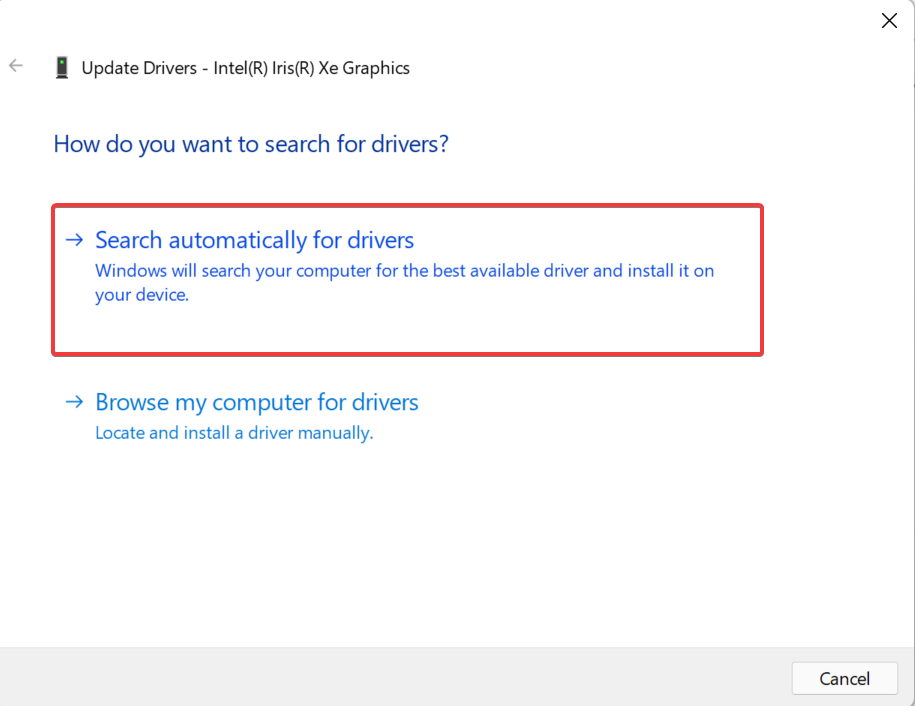
5. Tunggu hingga Windows menginstal driver terbaik yang tersedia untuk adaptor grafis.
Ada metode yang lebih otomatis yang dapat Anda manfaatkan untuk memperbarui driver di sistem Anda dalam beberapa klik.
DriverFix perangkat lunak sepenuhnya akan memindai sistem untuk driver yang usang atau rusak dan cukup memilih driver mana yang perlu Anda perbarui.
Oleh karena itu, Anda dapat memperbarui driver grafis yang sesuai dan bahkan membuat titik pemulihan untuk driver mana pun jika Anda perlu memulihkannya.
3. Hapus instalan driver yang bertentangan
- Tekan Windows + R untuk meluncurkan Berlari perintah, masuk appwiz.cpl di bidang teks, dan salah satu klik OKE atau memukul Memasuki peluncuran Program dan fitur.

- Sekarang, temukan entri apa pun di sini dengan namanya Tautan Tampilan, pilih, dan klik Copot pemasangan.

- Ikuti petunjuk di layar untuk menyelesaikan proses.
Perangkat Lunak Grafik USB DisplayLink ternyata bertentangan dengan Minecraft edisi berbasis Java, dan Anda disarankan untuk mencopot pemasangannya dari PC.
Pastikan untuk me-restart komputer agar perubahan diterapkan sepenuhnya dan Kesalahan GLFW 65542 Peluncur TL harus diperbaiki.
- RiotGamesApi.dll Tidak Ditemukan: 4 Cara untuk Memperbaikinya
- Kode Kesalahan Klub Sosial 1002: Cara Cepat Memperbaikinya
- Perbaiki Kesalahan DirectDraw Saat Memainkan Game Lama
Bagaimana cara memperbaiki kesalahan OpenGL di Minecraft?
Kesalahan OpenGL umumnya berkaitan dengan driver yang bermasalah atau tidak kompatibel dan dapat mencegah Anda meluncurkan game. Meskipun dalam beberapa kasus, pengaturan daya yang salah dikonfigurasi menyebabkan game tidak mendapatkan daya yang dibutuhkan.
Apa pun penyebab yang mendasarinya, Anda selalu dapat melakukannya dengan mudah memperbaiki kesalahan OpenGL di Windows, baik itu dengan Minecraft atau game lainnya.
Bagaimana cara memperbaiki kesalahan driver grafis di Minecraft?
Setelah memperbarui game, banyak pengguna melaporkan mendapatkan Pengemudi ketinggalan zaman pesan kesalahan, yang mencantumkan bahwa driver grafis Anda memiliki pembaruan baru yang tersedia.

Dalam hal ini, yang terbaik adalah perbarui driver grafis di perangkat Anda. Jangan lupa juga untuk mengecek website pembuatnya untuk mengetahui versi terbarunya, karena seringkali, pemutakhiran tidak dirilis melalui Pemutakhiran Windows tetapi langsung diunggah ke situs web OEM.
Jika tidak ada pembaruan yang tersedia, periksa masalah kompatibilitas. Dan jika semuanya tampak baik-baik saja, Anda dapat dengan aman mengabaikan pesan kesalahan tersebut.
Sekarang, Anda tahu semua solusi untuk Kesalahan GLFW 65542 WGL saat membuka Minecraft di Windows 7, 10, dan 11. Juga, cari tahu caranya memperbaiki kesalahan umum Minecraft di PC Anda.
Beri tahu kami perbaikan mana yang berhasil dan ulasan Anda tentang Minecraft di bagian komentar di bawah.


